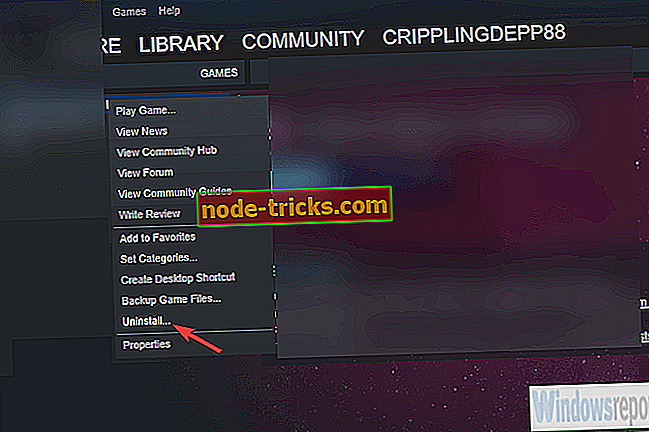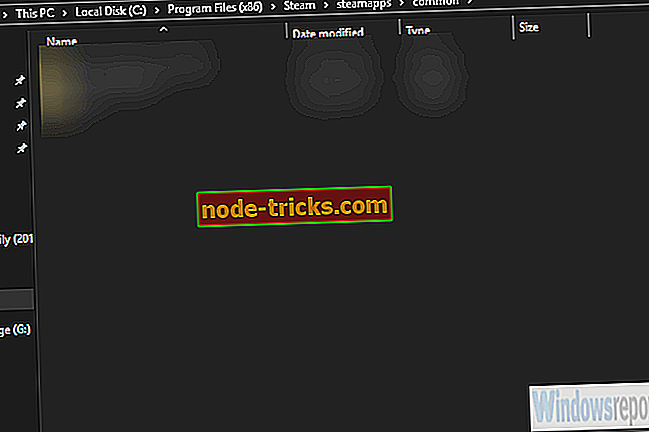Windows 10でSteamゲームを安全にアンインストールする方法
私たちはデジタルゲーム配信の時代に住んでいます、そしてSteamはおそらく丘の王様です。 しかし、ゲームがかなり大きくなるにつれて、あなたがめったにプレイしないいくつかのタイトルを削除することは明白なステップです。
これは、もちろん、後でSteamを通してそれらを再びダウンロードする必要があることを意味します、そしてもしあなたがデータ上限を持っているなら、これは問題となるかもしれません。 そうではなく、あなたが実際に70 GBを要する駄目なゲームのためにスペースが足りない場合は、ここに安全にSteamゲームをアンインストールする方法があります。
進行状況を失わずにSteamゲームを削除する方法
最初の方法:Steamクライアントを使う
Steamクライアントからゲームをアンインストールするのはインストールと同じくらい簡単です。 あなたはまだあなたのセーブゲームを続けることができるでしょう、しかしあなたはそれらを同様にバックアップするかもしれません。 ゲームはライブラリからダウンロードできますので、心配しないでください。
すべてのローカルコンテンツを削除したら、そして現代のタイトルがどれほど大きいかを考えると、これはあなたにたくさんの無料のストレージスペースを与えるでしょう。
しかし、さらに面倒なことなく、Steamデスクトップクライアントを介してSteamゲームを安全にアンインストールする方法は次のとおりです。
- Steamクライアントを開きます 。
- ライブラリを開きます 。
- アンインストールするゲームを右クリックして、コンテキストメニューから[アンインストール]を選択します。
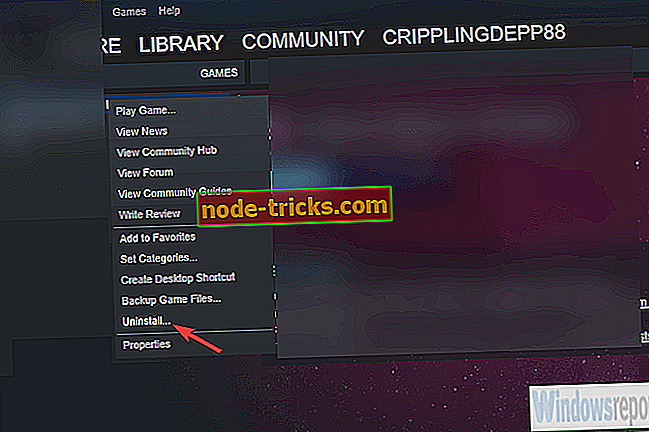
- 選択を確認したら、行ってもいいはずです。
2番目の方法:手動による方法を試してください
一方、Steamデスクトップクライアントを避けたい場合は、Windowsのコントロールパネルからゲームをアンインストールすることはできません。 ただし、HDDに保存されているため、他のフォルダやファイルと同様に削除できます。
知っておくべき唯一のことはSteamがゲームをローカルに保存している場所です。
安全にSteamゲームを手動で削除する方法は次のとおりです。
- ゲームとSteamクライアントを閉じます 。
- プログラムファイル (システムパーティション、通常はC:に保存されています)に移動します。
- Steamを開き、次にsteamapps 、そして最後にCommonを開きます。
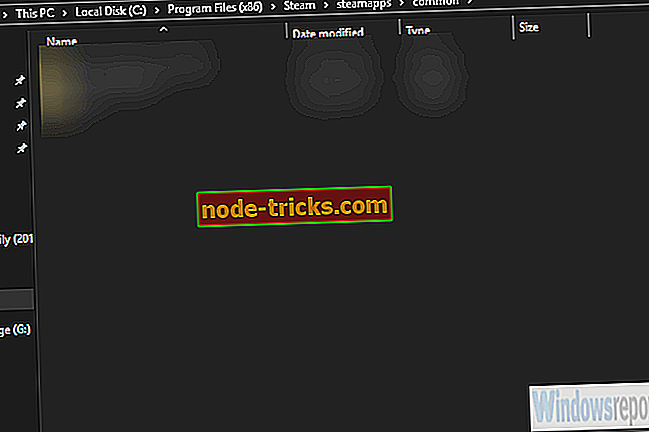
- 削除したいゲームのフォルダを削除します。
以前にアンインストールしたゲームを再インストールする場合は、次の手順に従います。
- Windows用のSteamクライアントを開きます。
- ライブラリを開きます 。
- あなたのライブラリーからインストールしたいゲームを選択してください。 購入したゲームはすべて左ペインのリストにあります。
- ゲームをクリックしてから[ インストール ] をクリックします 。
- クライアントがゲームをダウンロードしてインストールするまで待ちます。
あるいは、Storeセクションでゲームを検索してそこからインストールすることもできます。
それでおしまい。 残っている唯一のことは、Steamを再び開いて、買う価値がある何か他のものに集中することです。 うまくいけば、これは有益な読み物であり、それが事実であるならば、以下のコメントセクションで私たちに教えてください。